PC나 휴대폰에서 Chrome이 텍스트를 소리내어 읽도록 하는 방법
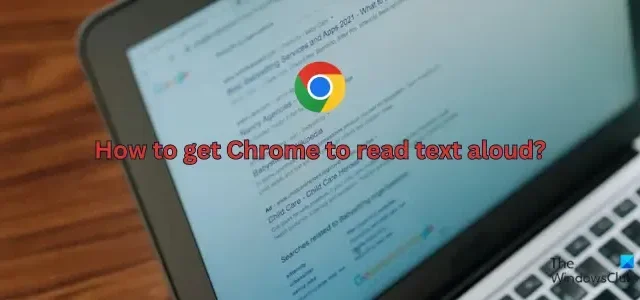

Chrome에서 소리내어 읽을 수 있나요?
대답은 ‘예’와 ‘아니오’입니다. 둘 다입니다. Google Chrome 모바일 앱을 사용하면 스마트폰에서 텍스트를 소리내어 읽을 수 있습니다. 그러나 Windows용 Chrome은 컴퓨터에서 텍스트를 음성으로 변환하는 기본 기능을 제공하지 않습니다. 하지만 PC의 Chrome에서 텍스트를 소리내어 읽으려면 탈출구가 있습니다. 이 게시물에서는 휴대폰뿐만 아니라 Windows의 Chrome 웹페이지에서 텍스트를 소리내어 말하는 단계를 보여 드리겠습니다. 아래에서 확인하세요.
Windows에서 Chrome이 텍스트를 소리내어 읽도록 하는 방법은 무엇입니까?
웹 페이지, PDF 또는 Windows의 Google Chrome에서 열려 있는 기타 텍스트 파일의 텍스트를 소리내어 읽으려면 다음 단계를 따르세요.
- Chrome 웹 스토어를 엽니다.
- 소리내어 읽기 확장 프로그램을 검색하세요.
- Chrome에 확장 프로그램을 추가하세요.
- 확장 기능을 활성화하세요.
- 확장 배지에서 소리내어 읽기 확장을 클릭하세요.
먼저 Chrome 웹 브라우저를 열고 Chrome 웹 스토어로 이동합니다.
다음으로 확장 프로그램 페이지에서 Chrome에 추가 버튼을 클릭하고 확장 프로그램 권한을 검토한 후 확장 프로그램 추가 버튼을 눌러 Chrome 브라우저에 확장 프로그램을 설치합니다.

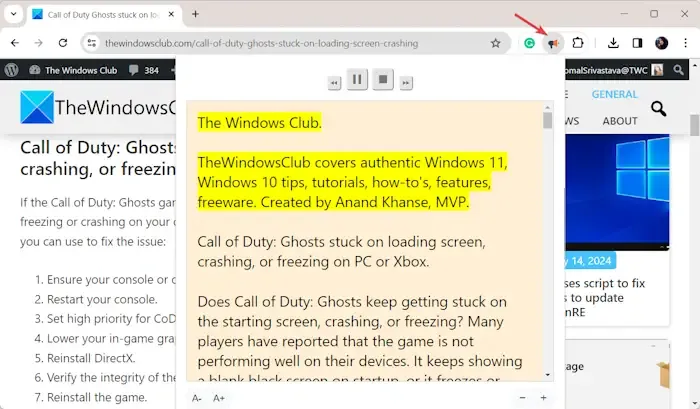
그런 다음 Chrome에서 원하는 웹페이지나 PDF를 열고 확장 프로그램 배지에서 소리내어 읽기 확장 프로그램을 클릭할 수 있습니다.
이제 열린 웹 페이지의 텍스트를 음성으로 변환하고 소리내어 읽어주기 시작합니다. 읽고 있는 텍스트가 노란색으로 강조 표시되는 프롬프트가 표시됩니다.
참고: Edge 브라우저에서 eBook, PDF 또는 웹 페이지를 소리내어 읽기로 만드는 방법은 무엇입니까 ?
이 확장은 중지, 일시 중지, 다음 및 이전을 포함한 일부 음성 재생 제어 옵션도 제공합니다. 열린 텍스트 음성 변환 프롬프트에서 글꼴 크기를 늘리거나 줄일 수도 있습니다.
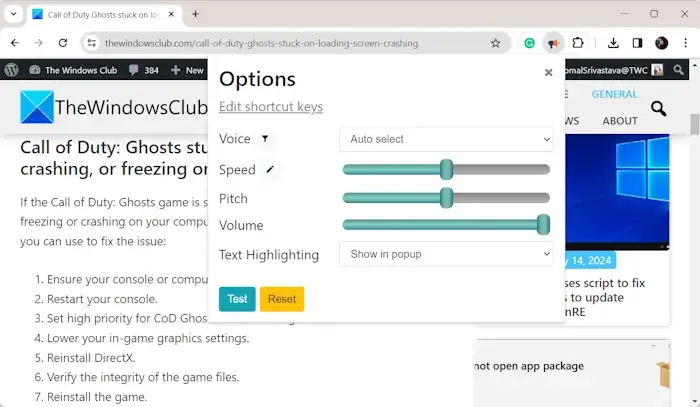
이 웹 확장 프로그램의 또 다른 장점은 Chrome에서 텍스트를 소리내어 읽을 수 있도록 일부 설정을 구성할 수 있다는 것입니다. 이러한 옵션에는 음성 속도, 오디오 피치 및 오디오 볼륨이 포함됩니다 . 또한 다양한 표준 및 프리미엄 음성 중에서 음성을 선택하여 텍스트를 큰 소리로 읽을 수 있습니다. 그 외에도 웹사이트의 텍스트를 말하기 위해 여러 언어를 지원합니다.
Chrome에서 휴대폰에서 텍스트를 소리내어 읽도록 하는 방법은 무엇입니까?

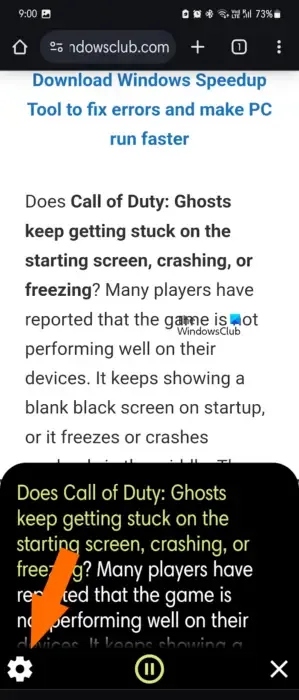
오디오 속도를 사용자 정의하려면 재생 제어 메뉴 옵션에 있는 기어 모양의 버튼을 클릭하세요. 그 후에는 원하는 대로 속도를 높이거나 낮출 수 있습니다. 원하는 경우 텍스트 크기를 사용자 정의할 수도 있습니다.
Google에서 내 텍스트를 소리내어 읽도록 하려면 어떻게 해야 하나요?
Chromebook의 웹페이지에 있는 텍스트를 소리내어 읽으려면 내장된 스크린 리더를 사용하도록 설정하세요. 그렇게 하려면 Alt + Shift + S 단축키를 누른 다음 설정 > 접근성 옵션을 클릭하세요. 그런 다음 Text-to-Speech 옵션에서 ChromeVox를 켜세요. 그 외에도 말하기 옵션을 켜서 특정 텍스트를 소리내어 읽을 수 있습니다.


답글 남기기